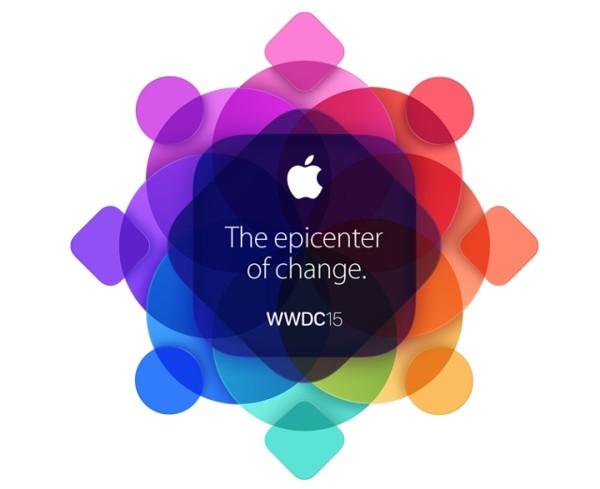萬盛學電腦網 >> 手機技巧 >> 狸窩蘋果助手完整安裝教程【圖文詳解】
狸窩蘋果助手完整安裝教程【圖文詳解】
先給大家說下狸窩蘋果助手,狸窩蘋果助手適用於各類型的ipod、ipad和iphone,輕松實現文件從ipod到電腦,iphone到電腦,以及ipad到電腦等。管理設備輕松自如。好了,不廢話了,開始安裝教程吧。
狸窩蘋果助手 http://./soft/14468.html下載後點擊安裝包進行安裝吧,如圖

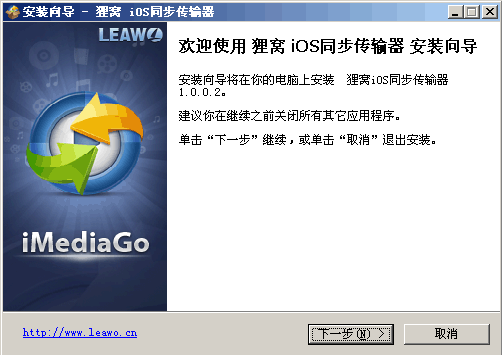
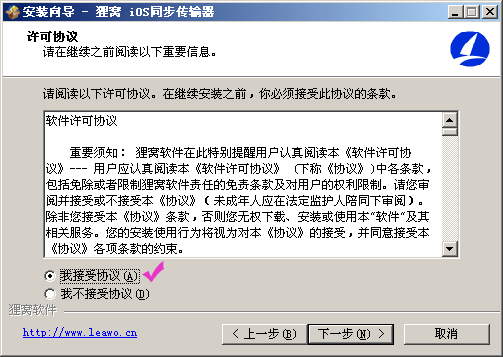
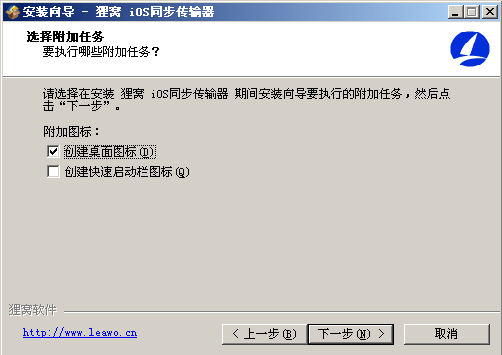
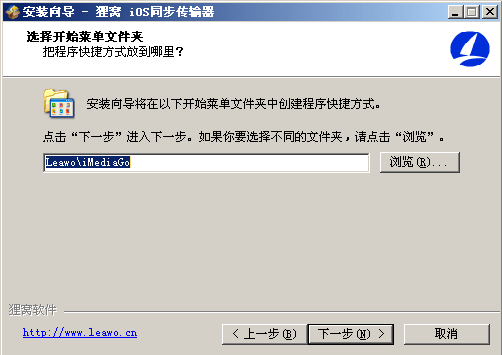
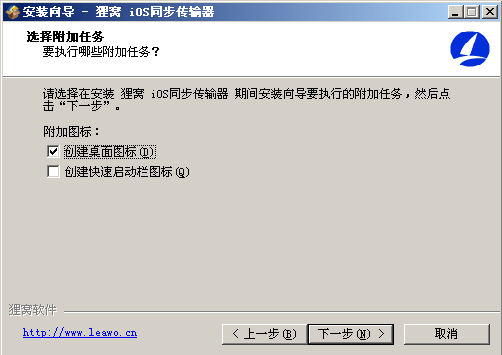
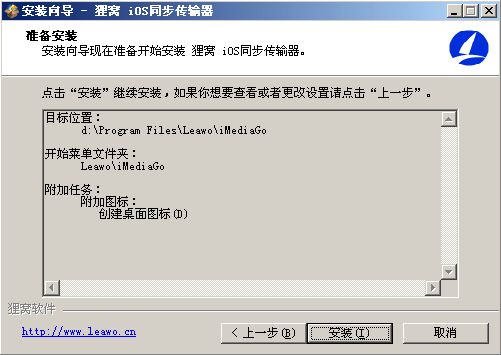
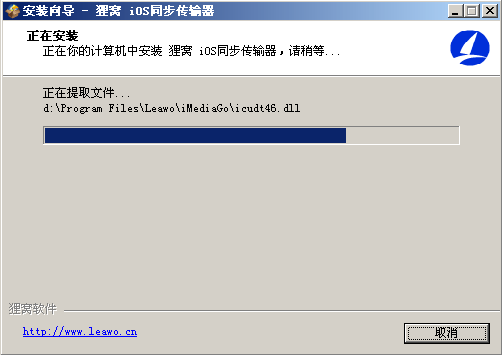
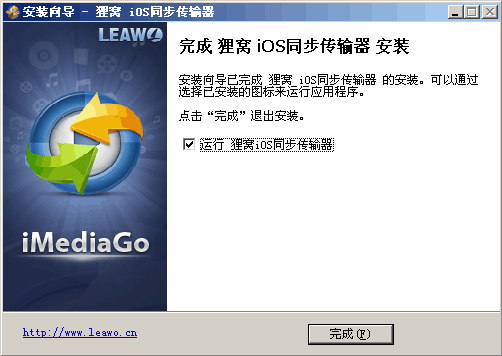
第一次安裝狸窩蘋果助手後運行會提示需要安裝一個蘋果公司的插件
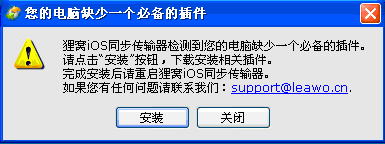
點擊安裝,然後會下載蘋果公司的插件,可能會引起360或其它殺毒軟件誤殺,請放心下載安裝,蘋果公司的正規插件
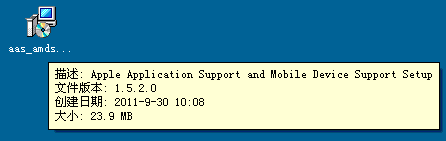
雙擊安裝此程序,然後點NEXT, FINISH,完成。
這時候把你的ipod數據線插入主機usb接口,第一次使用桌面右下角會出現出現新硬件等等,不要理它,然後還會彈出一個這樣的窗口,點擊取消,如圖
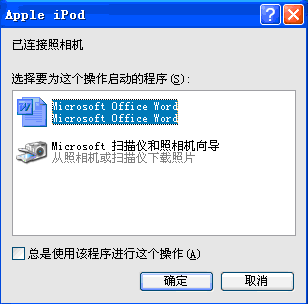
這時候,狸窩蘋果助手安裝成功並可以使用了,雙擊桌面狸窩蘋果助手快捷圖運行軟件:
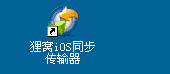
第一次運行軟件出現界面,請點擊設備下面的“刷新設備”,如下圖所示:
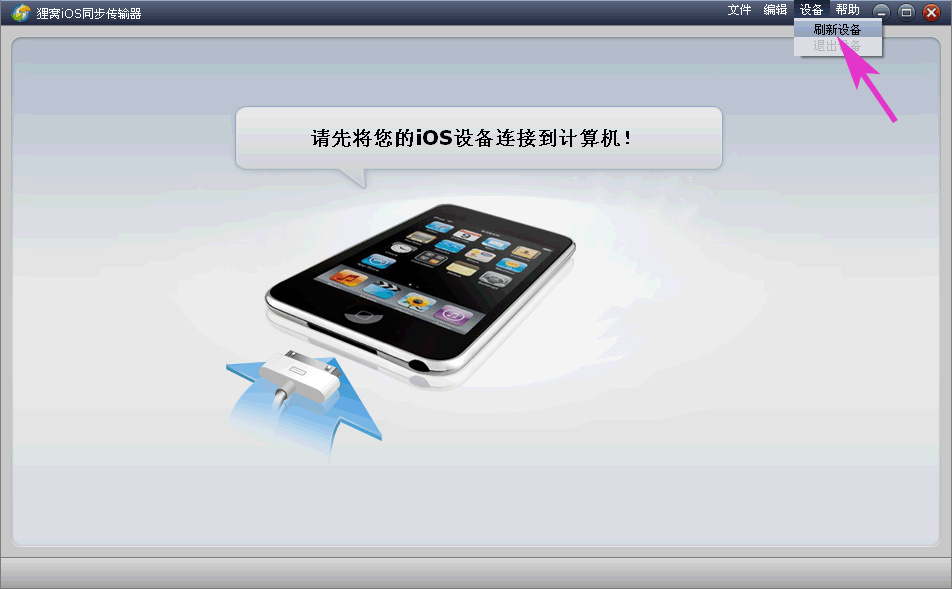
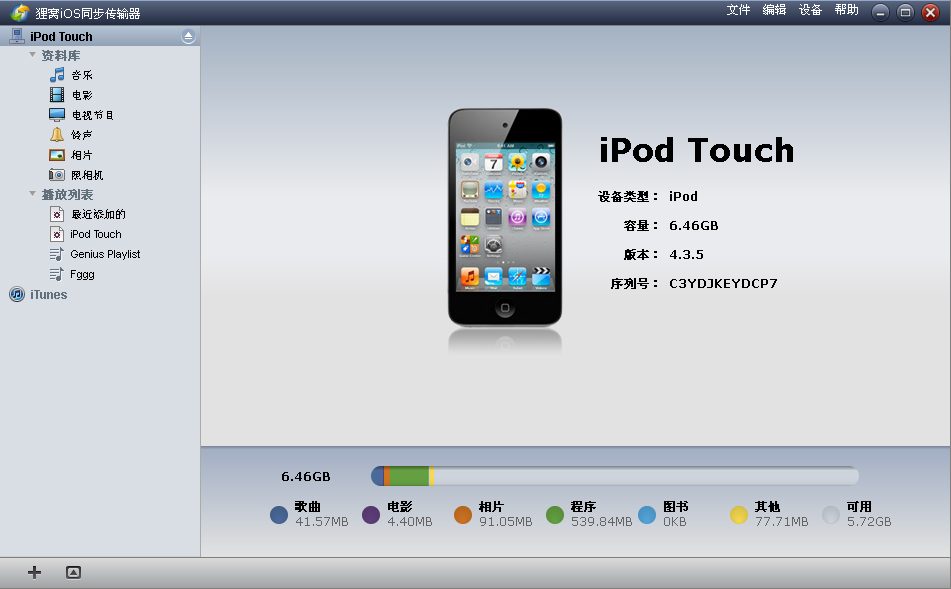
狸窩蘋果助手運行成功了,你現在可以使用該款軟件了!相信你會體驗到狸窩蘋果助手輕松的管理的。
手機技巧排行
智能手機推薦
相關文章
copyright © 萬盛學電腦網 all rights reserved